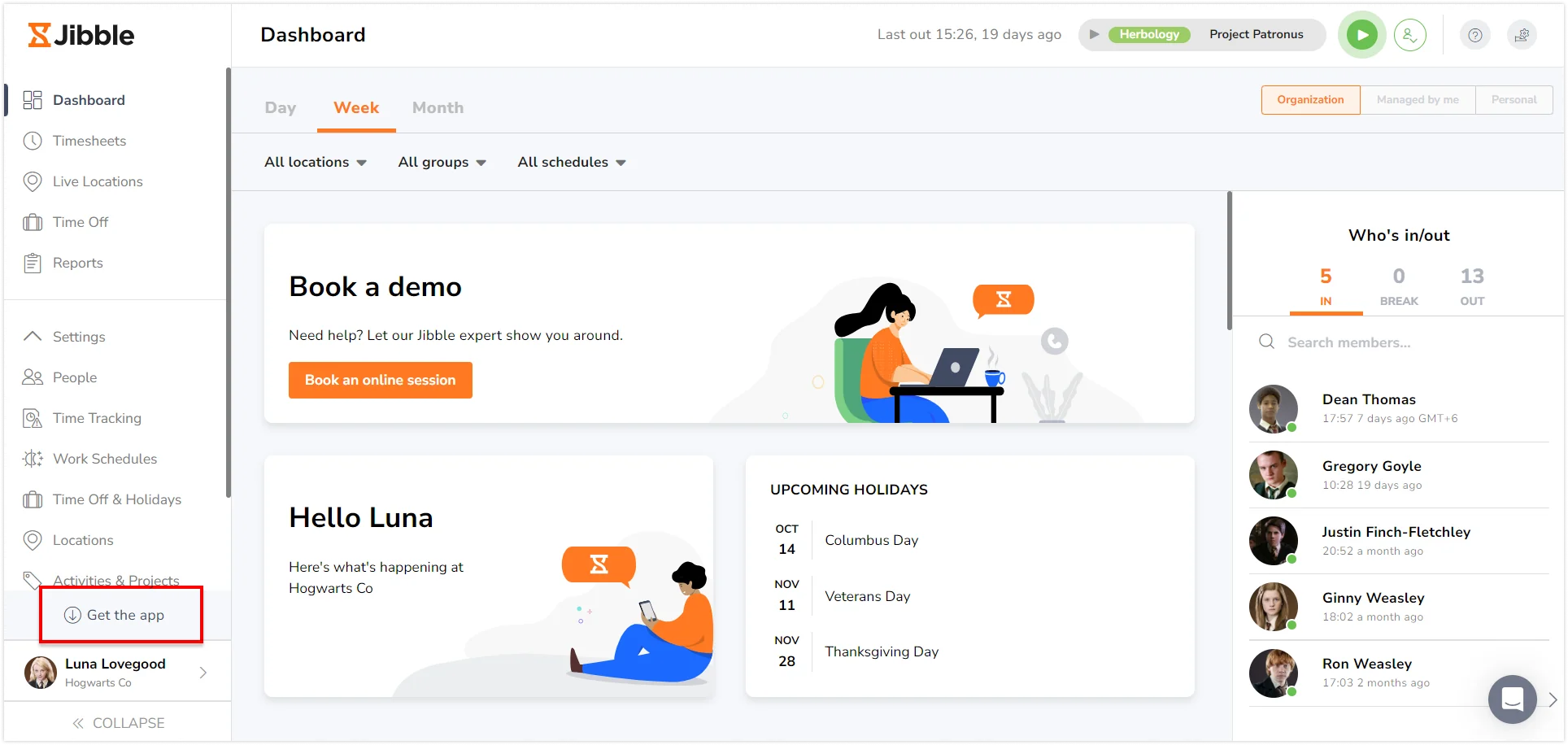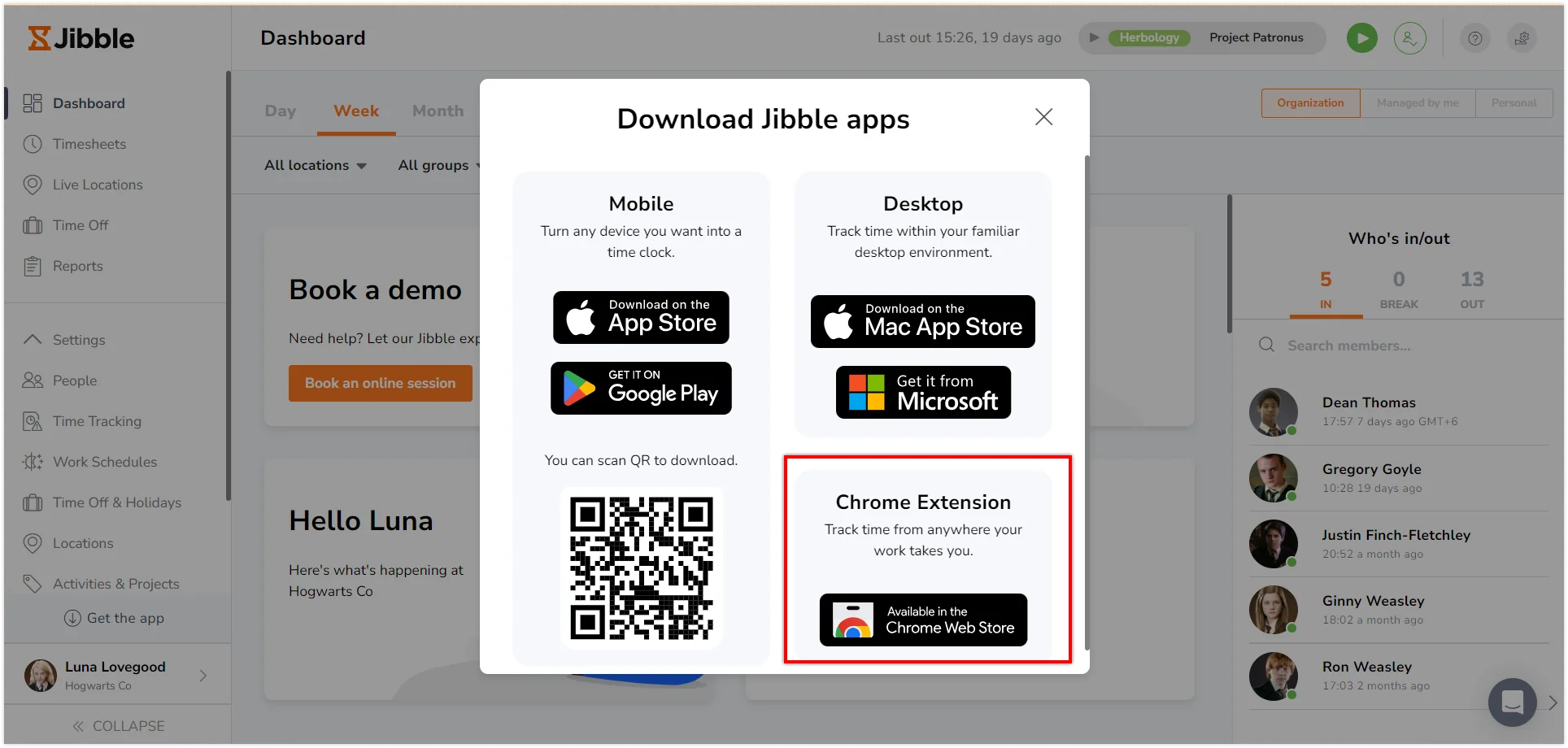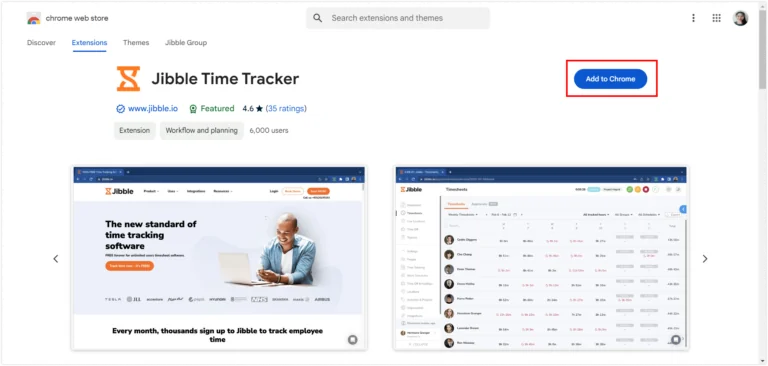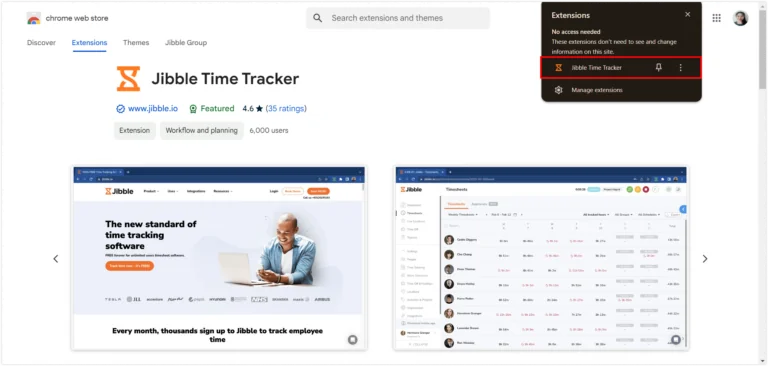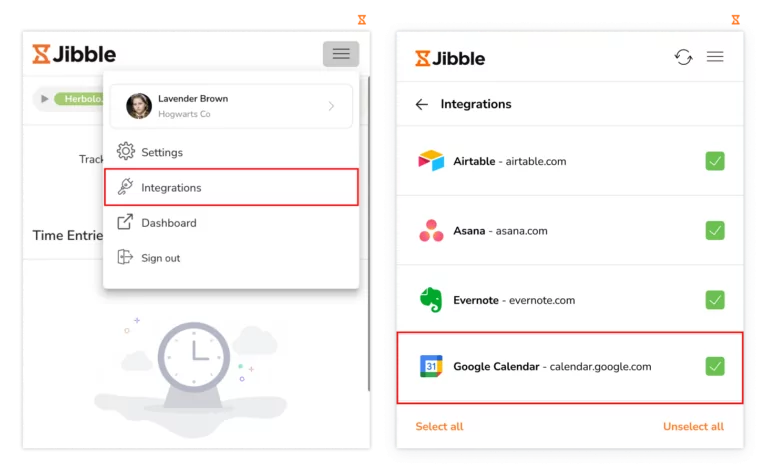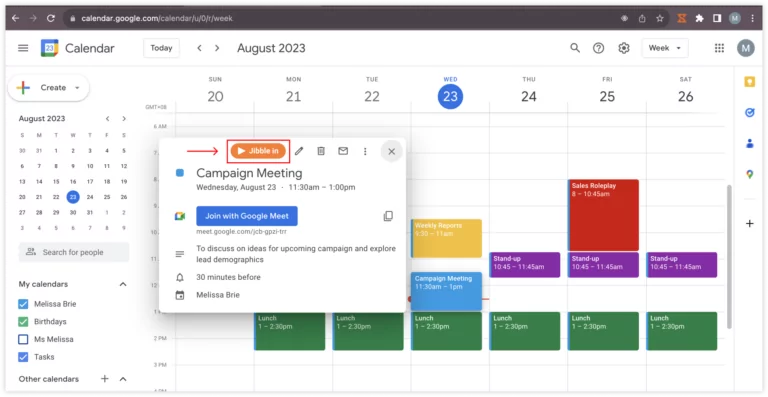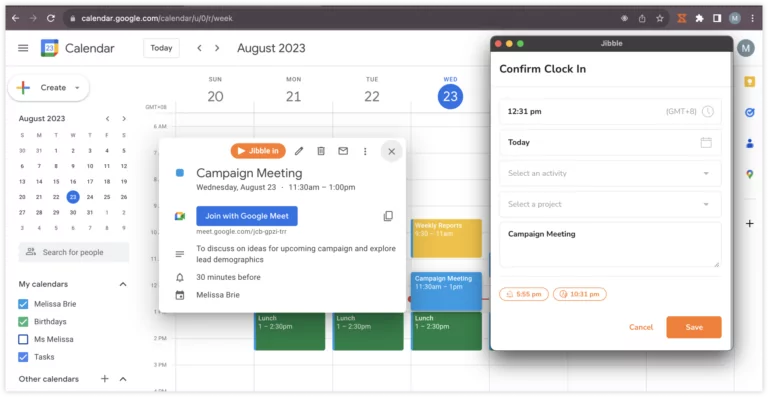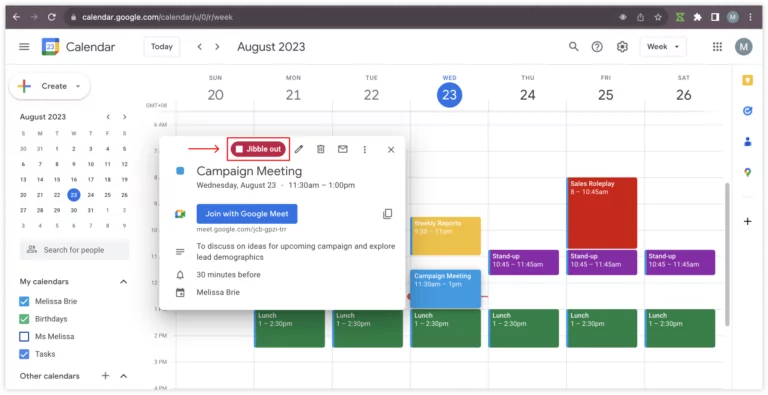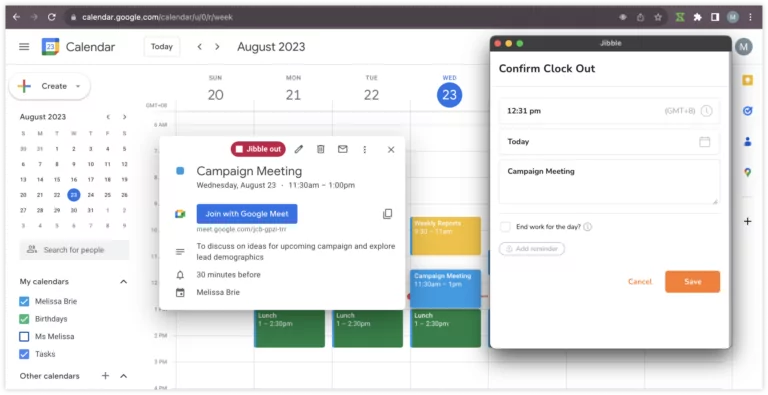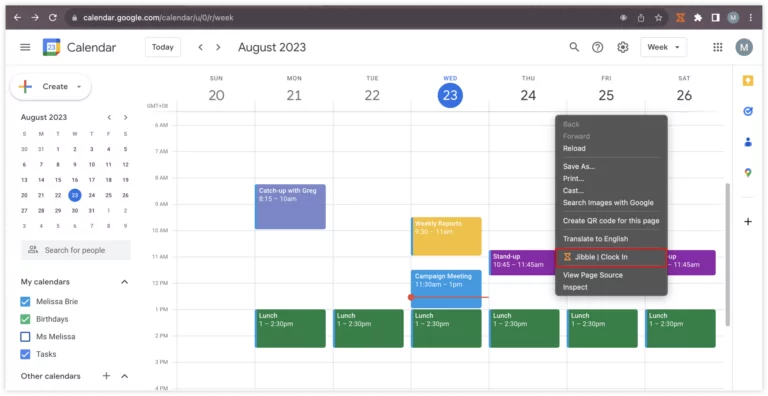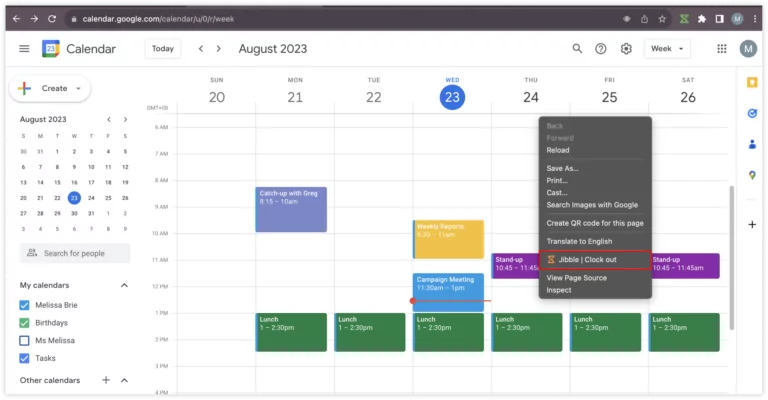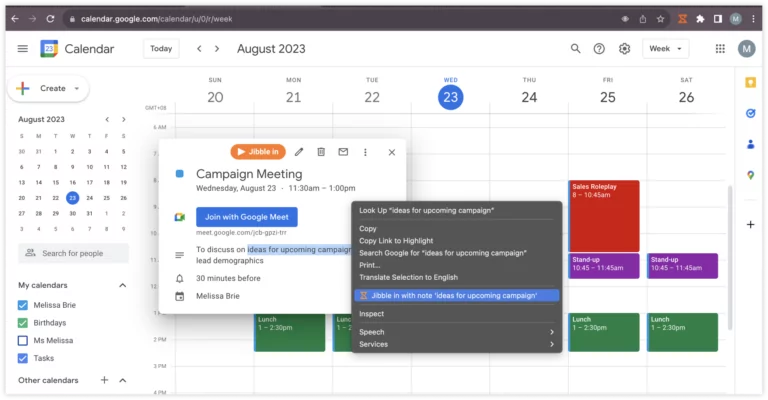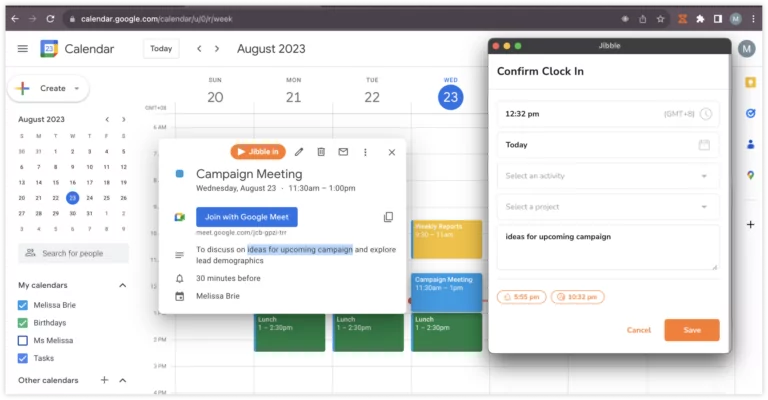Como posso rastrear as horas no Google Agenda?
Rastreie o tempo em eventos no Google Agenda com a extensão de controle de horas do Jibble
Rastrear suas horas de forma eficiente dentro do Google Agenda é crucial para manter a produtividade e ficar organizado. Com a extensão de controle de horas para Chrome do Jibble, você pode integrar o controle de tempo diretamente em seus eventos do Google Agenda.
Este artigo aborda:
- Instalando a extensão para Chrome do Jibble
- Vinculando o Google Agenda com o Jibble
- Rastreando horas no Google Agenda
Instalando a extensão para Chrome do Jibble
- Você pode instalar a extensão do Jibble usando um dos seguintes métodos:
- Usando o App Web do Jibble:
- Faça login em sua conta Jibble e encontre o botão de Obter o aplicativo em seu painel de controle.

- Quando solicitado, escolha a Extensão para Chrome para ser levado à Chrome Web Store.

- Faça login em sua conta Jibble e encontre o botão de Obter o aplicativo em seu painel de controle.
- Diretamente da Chrome Web Store:
- Navegue até a Chrome Web Store e pesquise pela extensão Jibble Time Tracker.
- Usando o App Web do Jibble:
- Clique em Adicionar ao Chrome para instalar a extensão.

- Após instalar, um ícone irá aparecer na barra de tarefas de seu navegador.
- Para acessar a extensão, clique no ícone de peça de quebra-cabeças no canto superior direito da barra de ferramentas em seu Chrome.
- Fixe o Jibble Time Tracker clicando no ícone de alfinete ao seu lado para acesso fácil enquanto usa o Airtable.

Vinculando o Google Agenda com o Jibble
- Faça login em sua conta Google.
- Abra o Google Agenda.
- Clique no ícone do Jibble na barra de ferramentas de seu navegador.
- Faça login em sua conta Jibble ou crie uma conta se for novo ao Jibble.
- Clique nas três barras horizontais no canto superior direito da extensão.
- Clique em Integrações.
- Garanta que a caixa ao lado do Google Agenda esteja marcada.

Rastreando horas no Google Agenda
Com a extensão instalada e integrada ao Google Agenda com êxito, vamos explorar as várias técnicas disponíveis para rastrear as horas dentro de seus eventos no Google Agenda.
-
Usando o cronômetro embutido do Jibble
- Abra o Google Agenda e navegue até o evento para o qual deseja rastrear horas.
- Dentro dos detalhes do evento, você encontrará um botão de Jibble in.

- Clique no botão de Jibble in.
- Uma pequena janela irá se abrir para que você escolha uma atividade e projeto, se necessário.
- Notas serão preenchidas automaticamente com base nos títulos de seus eventos.
- Clique em Salvar para iniciar o cronômetro.

- Quando tiver registrado entrada, o botão do cronômetro atualizará automaticamente para Jibble out.

- Quando o evento finalizar, clique no botão de Jibble Out para parar o cronômetro.

-
Usando atalhos de teclado
- Clique no ícone do Jibble na barra de ferramentas de seu navegador.
- Clique nas três linhas horizontais no canto superior direito.
- Clique em Configurações.
- Ative a opção de Atalhos de Teclado.

- Após ativar, use o atalho de teclado Ctrl+Shift+S no Windows ou Command+Shift+S no Mac para registrar entrada.
- Use os mesmos comandos de teclado para registrar saída.
Nota: Ao usar atalhos de teclado para registrar entrada, a atividade e projeto que usou anteriormente (se existirem) serão automaticamente marcados. Não aparecerá nenhum campo de notas.
-
Usando o botão direito
- Clique com o botão direito de seu mouse e selecione Jibble | Clock in do menu.

- Para registrar saída, clique com o botão direito novamente e selecione Jibble | Clock out.

Nota: Com registros de entrada com o botão direito, a atividade e projeto que usou anteriormente (se existirem) serão marcados automaticamente. Não aparacerá nenhum campo para notas.
-
Usando seleção de texto
- Selecione qualquer texto dentro dos detalhes do evento no Google Agenda.
- Clique com o botão direito do mouse e selecione o Jibble do menu.

- A tela de registro de entrada será exibida com suas notas adicionadas automaticamente.
- Selecione uma atividade e projeto, se necessários.
- Clique em Salvar para iniciar o cronômetro.